Creare app Android
Ti piacerebbe creare un’applicazione per Android destinata alla promozione del tuo sito Internet ma non sai da dove cominciare e a quali soluzioni appellarti? Non ti preoccupare: se vuoi, posso darti una mano io, con questo mio tutorial dedicato proprio all’argomento.
Se mi concedi qualche istante del tuo prezioso tempo libero, posso infatti spiegarti, in maniera semplice ma non per questo poco dettagliata, come creare app Android. Ti anticipo subito che per riuscire in questo intento occorre avere almeno un’infarinatura di quelli che sono i principali linguaggi di programmazione per la piattaforma mobile del “robottino verde” e che bisogna sfruttare dei software ad hoc. Ad ogni modo, nulla che sia fuori dalla tua portata, almeno non mettendoci un minimo d’impegno e facendo un po’ di pratica.
Dunque, senza attendere oltre, mettiti bello comodo e leggi con attenzione tutto quanto ho da spiegarti sull’argomento: sono sicuro che, al termine della lettura di questa guida, avrai acquisito le competenze necessarie ad abbracciare il mondo della programmazione Android. Buona lettura e buon divertimento!
Indice
- Informazioni preliminari
- Come creare app Android gratis: programmi
- Come creare app Android online
- Come creare app Android con intelligenza artificiale
Informazioni preliminari
Prima di entrare nel vivo del tutorial, andandoti a spiegare come creare applicazioni per Android, ci sono alcune informazioni preliminari al riguardo che è mio dovere fornirti.
Linguaggi supportati

Tanto per cominciare, come ti avevo già anticipato a inizio guida, devi sapere che per riuscire nel tuo intento sarebbe opportuno aere almeno un minimo di dimestichezza con i linguaggi di programmazione impiegati solitamente per sviluppare applicazioni (e giochi) per la piattaforma mobile di Google.
Per la precisione, dovresti prendere confidenza con i linguaggi Java e XML, i quali rappresentano il cardine dello sviluppo per Android: per avere un’infarinatura generale in merito, puoi dare uno sguardo alla mia guida su come imparare Java, nella quale ho avuto modo di presentarti l’approccio di base con la programmazione Java, e di illustrarti quelli che sono i costrutti fondamentali da conoscere.
Nel momento in cui scrivo, il linguaggio consigliato da Google per la programmazione Android è Kotlin: si tratta di un linguaggio di programmazione a oggetti, fortemente tipizzato, che eredita in larga parte la sintassi di Java ed è intercompatibile con quest’ultimo.
Sebbene, come scoprirai tra non molto, esistono dei servizi che consentono di creare app Android da zero, anche senza scrivere manualmente codice, il mio consiglio resta sempre quello di approfondire quelli che sono i paradigmi alla base della programmazione in Kotlin/Java, consultando qualche guida online, acquistando manuali dedicati o, ancora, prendendo visione della mia guida alla programmazione per Android.

Kotlin

Impara Kotlin: Guida pratica (aggiornata)

Kotlin for Beginners: A Step-by-Step Guide to Modern Android and Backe...
Distribuzione delle app

Per quanto riguarda poi la distribuzione delle app, il discorso varia, in base al risultato che vuoi ottenere. Se desideri pubblicare l’applicazione sul Google Play Store, devi esportare il tuo lavoro in formato .AAB, firmarlo come release mediante il sistema di gestione del versioning e caricarlo poi su Google Play Console, il servizio di “BigG” dedicato agli sviluppatori Android.
Se sei un utente privato, per poter pubblicare app, è richiesto il pagamento di un importo una tantum pari a 25 dollari, a titolo di quota di registrazione; per approfondimenti al riguardo, ti invito a prendere visione della mia guida su come pubblicare un gioco sul Play Store, valida chiaramente anche per le app di categoria diversa.
Qualora volessi invece distribuire i tuoi lavori al di fuori dal market di Google, puoi esportarli in formato .APK, .APKS o SAPK e caricarli su canali indipendenti, quali potrebbero essere i market alternativi di comprovata serietà, o addirittura il tuo sito Web personale.
Tuttavia, gli utilizzatori finali dell’app dovranno poi abilitare l’uso di APK provenienti da fonti esterne e, se necessario, scaricare una seconda applicazione in grado di gestire i file .APKS o .SAPK, per eseguirne l’installazione: per tutti i dettagli riguardanti le procedure appena menzionate, consulta i miei tutorial su come scaricare APK e come installare APK.
Come creare app Android gratis: programmi
Fatte tutte le precisazioni del caso, è arrivato il momento di illustrarti alcuni dei migliori programmi — o IDE — dedicati allo sviluppo Android. Prima di procedere, assicurati che sul tuo computer sia installato il kit per lo sviluppo in Java, o JDK, indispensabile per eseguire, compilare ed effettuare il debug dei lavori realizzati: in caso contrario, provvedi a installare preventivamente il software Java JDK, seguendo le indicazioni che ti ho fornito in questa guida.
Come creare app Android con Android Studio (Windows/macOS)
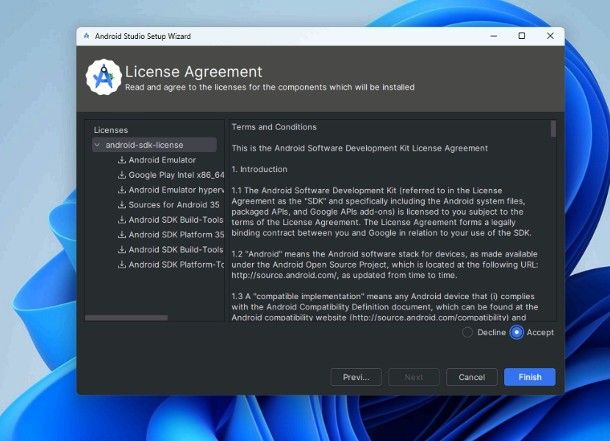
La prima soluzione che ti invito a utilizzare per sviluppare applicazioni per Android è sicuramente Android Studio, lo strumento reso ufficialmente disponibile da Google: è disponibile sia per Windows che per macOS e consente di scrivere, provare, compilare, firmare e pubblicare app per Android, oltre che visualizzare la struttura e il contenuto di file AAB, APK, APKS o XAPK già compilati.
Android Studio è uno strumento gratuito e, al bisogno, è possibile utilizzarlo in abbinata con Gemini, il motore di intelligenza artificiale sviluppato e promosso da “Big G”.
Detto ciò, per scaricare Android Studio, collegati a questo sito Web e clicca sul pulsante Scarica il rilascio [nome] di Android Studio; in seguito, seleziona la casella posta accanto alla voce Ho letto e accetto i termini e le condizioni di cui sopra, clicca sul pulsante Scarica Android Studio [nome] per [sistema operativo] e attendi pazientemente che il download del file venga portato a termine.
A scaricamento completato, esegui il file ottenuto e, se impieghi Windows, clicca sui pulsanti Sì, Next (per tre volte consecutive),Install e Finish, in modo da completarne l’installazione: se, invece, il tuo è un Mac, trascina l’icona di Android Studio nella cartella Applicazioni del computer, fai clic destro sul file copiato poc’anzi e premi su Apri, per due volte consecutive, così da bypassare le limitazioni imposte da Apple nei confronti delle applicazioni scritte da sviluppatori terzi (va fatto soltanto al primo avvio).
Qualora dovessi invece visualizzare un messaggio che t’invita a cestinare il file, in quanto la sua integrità non può essere verificata da Apple, fai così: clicca sul pulsante Fine, apri le Impostazioni di sistema di macOS e recati nella sezione Sicurezza e privacy; successivamente, premi sul bottone Apri comunque corrispondente al tentativo di esecuzione di Android Studio (per due volte), digita la password del computer e dai Invio, per autorizzare l’esecuzione del programma. Anche in questo caso, lo sblocco va effettuato soltanto al primo avvio.
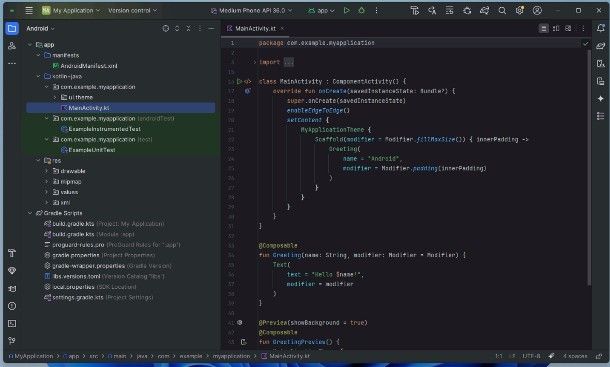
Dopo aver avviato Android Studio, indica le tue preferenze in merito all’invio di dati anonimi sull’utilizzo del programma, clicca poi sul pulsante Next per tre volte consecutive (così da indicare la tua intenzione di scaricare tutti i componenti standard del programma), apponi il segno di spunta accanto alla voce Accept e premi sul pulsante Finish, per consentire ad Android Studio di prelevare il materiale necessario da Internet.
Superato anche questo step, dovresti vedere la schermata principale di Android Studio: per personalizzarne l’aspetto o installare fin da subito componenti aggiuntivi, utilizza le schede Customize e Plugins, residenti di lato.
Se vuoi iniziare subito a scrivere del codice, apri la scheda Project, clicca sul pulsante New Project e indica il modello/template dal quale partire, specificando il tipo di device al quale è destinata l’app; in seguito, premi sul pulsante Next, assegna un nome all’app digitandolo nel campo preposto e specifica il pacchetto/versione di SDK da usare, se necessario, mediante i menu a tendina appositi. Quando sei pronto, clicca sul pulsante Finish e attendi la realizzazione della struttura del progetto.
Adesso, non ti resta che usare l’editor di Android Studio, per scrivere il codice del progetto e personalizzarne le varie parti: la struttura dei file è indicata a sinistra, l’area di scrittura del codice si trova invece a destra e, in alto, puoi trovare i bottoni per gestire il versioning, eseguire l’app ed effettuarne il debug.
Le funzionalità aggiuntive del programma sono invece raggiungibili cliccando sul pulsante ☰, posto in alto a destra; ad ogni modo, se sei interessato ad approfondire le modalità d’uso di Android Studio, consulta la guida ufficiale fornita da Google, ricca di utili informazioni al riguardo.
Come creare app Android con Visual Studio Code (Windows/macOS)
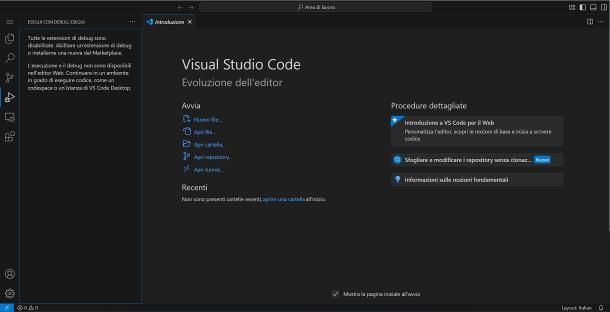
Altra soluzione che ti consiglio di prendere è sicuramente Visual Studio Code, o VSCode: se non ne avessi mai sentito parlare, si tratta di un ambiente di sviluppo gratuito rilasciato da Microsoft, compatibile sia con Windows che con macOS, il quale consente di programmare in diversi linguaggi — Kotlin incluso — grazie a un sistema di plugin rilasciati da Microsoft, e dalla comunità.
In particolare, VSCode supporta il completamento automatico dei costrutti, la correzione degli errori sintattici, la gestione del versioning, l’importazione automatica delle risorse esterne e altre funzionalità molto utili ai programmatori; inoltre, VSCode si integra perfettamente con Microsoft Copilot, l’intelligenza artificiale promossa e sviluppata dal Big di Redmond.
Per ottenere VSCode, collegati a questo sito Web, clicca sul pulsante Download for [sistema operativo] e, completato lo scaricamento del file d’installazione del programma, eseguilo. Ora, se utilizzi Windows, clicca sul pulsante OK, accetta i termini del contratto di licenza intervenendo sulla casella dedicata, premi sul bottone Avanti per due volte consecutive e indica la tua preferenza riguardo l’installazione di caratteristiche aggiuntive; infine, concludi il setup cliccando sui pulsanti Avanti, Installa e Fine.
Se, invece, il tuo è un Mac, apri il file .zip ottenuto in precedenza, trascina l’icona di VSCode nella cartella Applicazioni del Mac e, dopo aver fatto doppio clic sull’icona appena copiata, premi sul bottone Apri, per autorizzare l’esecuzione del software (va fatto soltanto al primo avvio).
Come passaggio iniziale, VSCode dovrebbe chiederti di personalizzare l’ambiente di lavoro mediante una procedura guidata, che si conclude con la scelta della cartella predefinita per il salvataggio dei progetti.
Adesso, devi predisporre il programma per la scrittura di applicazioni in linguaggio Kotlin, installando i plugin dedicati: clicca quindi sul simbolo del puzzle quadrato che risiede a sinistra, digita la parola Kotlin nel campo di ricerca che va ad aprirsi e, per iniziare, installa le estensioni denominate Kotlin, Kotlin on VSCode, Java+Kotlin e Java Kotlin integration.
In seguito, digita la parola Java nel campo di ricerca che compare in alto e installa le estensioni Extension Pack for Java, Java, Debugger for Java e Gradle for Java; a procedura completata, dovresti avere tutto il necessario per sviluppare in Kotlin. Per maggiori informazioni, consulta la guida in cui ti spiego come usare Visual Studio Code.
Altre soluzioni utili
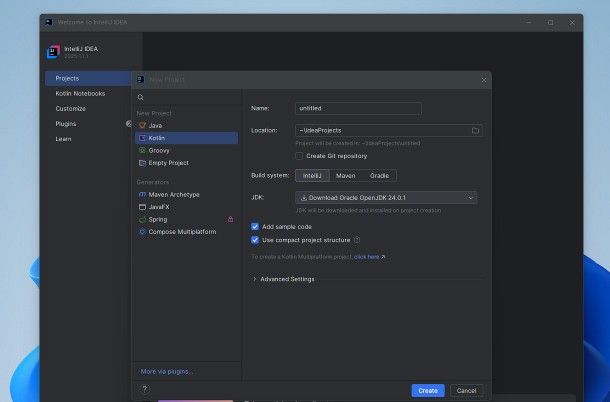
Se, per qualche motivo, i programmi citati poc’anzi non fossero esattamente in linea con le tue esigenze, sappi che esistono altri programmi pensati per lo sviluppo di applicazioni Android, che potrebbero tornarti estremamente utili.
- IntelliJ IDEA (Windows): è uno strumento completo per Windows che consente di gestire il ciclo di sviluppo di un’app Android a tutto tondo: dalla realizzazione del codice in linguaggio Kotlin/Java alla compilazione, fino alla distribuzione dell’app funzionante e, chiaramente, alla gestione del versioning. Ne esistono due versioni: quella gratuita e open source, denominata IntelliJ IDEA Community Edition; e quella commerciale, denominata IntelliJ IDEA Ultimate, che prevede più funzionalità, si integra con l’intelligenza artificiale e presenta costi a partire da 16,90 euro+IVA (con possibilità di prova gratuita di 30 giorni).
- Eclipse IDE (Windows/macOS): è uno tra i più celebri e flessibili programmi per sviluppare codice. Nato inizialmente per lo sviluppo in Java, ha visto crescere con il tempo le proprie caratteristiche, inclusa la compatibilità con un sempre crescente numero di linguaggi di programmazione — inclusi quelli per Android. Il programma è gratuito.
Ancora, se lo desideri, puoi prendere in considerazione gli ambienti di sviluppo dei quali ti ho parlato nella mia guida ai programmi per programmare: sebbene non siano specificamente per la programmazione per Android, possono comunque far comodo in tal senso.
Infine, laddove fossi interessato a realizzare giochi per Android, anziché applicazioni di natura generica, ti invito a prendere visione dei miei approfondimenti su come creare un’app gioco e come realizzare giochi per Android.
Come creare app Android online
Come dici? Non hai la possibilità di installare nulla sul computer, e ti piacerebbe sfruttare qualche servizio online progettato per lo scopo, da poter usare direttamente tramite il browser? Allora questo è il capitolo che fa al caso tuo.
MIT App Inventor
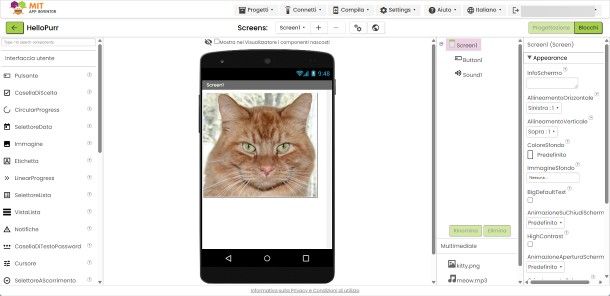
La prima applicazione Web della quale voglio parlarti è MIT App Inventor: all’atto pratico, si tratta di un ambiente di programmazione che si esegue totalmente dal browser, il quale permette di creare app Android senza programmare (o quasi), seguendo un approccio drag-and-drop per la creazione di menu, pulsanti e altri elementi interattivi dell’app. Sebbene la piattaforma si possa usare a costo zero, per accedervi, occorre usare un account Google.
Detto ciò, per poter usare MIT App Inventor, collegati a questo sito Web ed effettua l’accesso con il profilo Google in tua dotazione. Ora, se non intendi partecipare ad alcun sondaggio proposto, premi sul pulsante Skip for Now, go to MIT App Inventor e poi sui bottoni OK e Continue; in seguito, scegli l’italiano dal menu a tendina per la scelta della lingua (in alto a destra) e serviti dell’editor grafico che vedi sullo schermo, per creare gli elementi che comporranno l’app.
La schermata di MIT App Inventor si suddivide in più sezioni: a sinistra c’è la lista dei componenti disponibili per l’aggiunta all’app; al centro c’è il visualizzatore dell’anteprima, mentre a destra ci sono i componenti utilizzati dall’app, il menu con le proprietà degli oggetti selezionati e il pulsante per effettuare l’upload dei file multimediali.
Come già accennato poc’anzi, per aggiungere un elemento all’app, è sufficiente selezionarlo dall’elenco di sinistra e trascinarlo nel visualizzatore; per modificare l’elemento, basta cliccarci sopra con il mouse e usare il menu delle proprietà, residente a destra. Se vuoi inserire schermate nell’app, premi sul bottone Aggiungi Schermo situato in alto; se vuoi eliminarle, invece, usa il pulsante Rimuovi schermo.
A lavoro ultimato, puoi salvare il progetto online premendo sul menu Progetti > Salva progetto; se, invece, vuoi esportare il progetto sul computer, serviti del menu Progetti > Esporta il progetto selezionato (.aia) nel mio computer.
Laddove fossi interessato a compilare l’app, clicca sul menu Compila e indica se creare un file .apk o un file .aab, selezionando l’apposita voce; ricorda che, per pubblicare l’app compilata sul Play Store, devi firmarla come release usando Android Studio, o qualsiasi altro framework in grado di eseguire operazioni simili.
Altre soluzioni utili
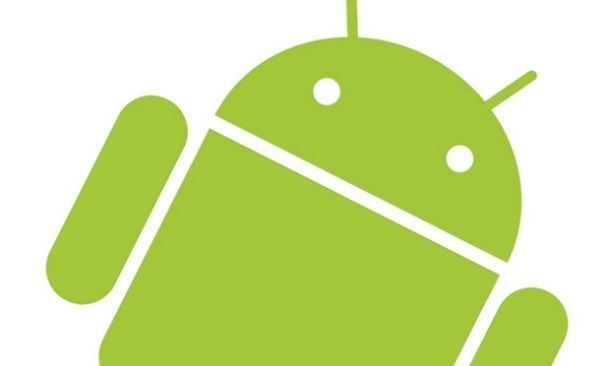
Oltre a MIT App Inventor, sappi che esistono altre piattaforme Web, delle quali puoi servirti per sviluppare applicazioni Android di qualsivoglia tipo: Mobincube, per esempio, segue il medesimo approccio drag-and-drop già visto per MIT App Inventor, dando all’utente la possibilità di personalizzare gli elementi dell’app (anche previa scrittura manuale di codice), oltre che di compilare e scaricare i propri lavori.
Se, invece, sei interessato a un vero e proprio IDE, sarai ben lieto di sapere che il già citato Visual Studio Code è disponibile anche in versione Web, ed è dotato di un’interfaccia estremamente simile a quella caratteristica dal client desktop; tuttavia, per lo sviluppo e l’esecuzione delle applicazioni in Kotlin, potrebbe essere necessario compilare queste ultime direttamente sul computer, sfruttando un framework dedicato.
Come creare app Android con intelligenza artificiale
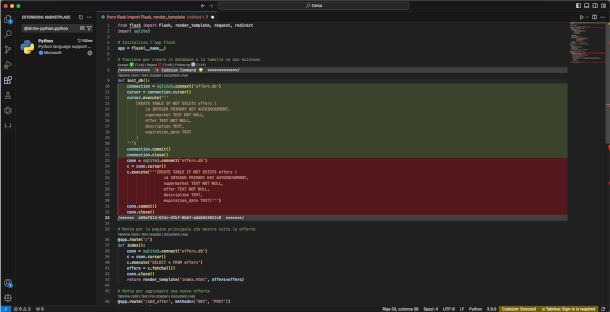
Quella di creare app Android con AI e, in generale, di sfruttare l’intelligenza artificiale al fine di ricevere un aiuto nel proprio lavoro, rappresenta una pratica sempre più diffusa, al giorno d’oggi. Nell’ambito della programmazione, questa pratica è definita vibe coding — o vibecoding: sostanzialmente, il programmatore esprime la sua richiesta all’intelligenza artificiale, in linguaggio naturale; il motore di elaborazione, se allenato a rispondere alle questioni informatiche, genererà uno spezzone di codice pronto per l’uso, e quasi sempre funzionante.
Tuttavia, il vibecoding difficilmente riesce a sostituire del tutto la figura del programmatore: il codice generato, infatti, potrebbe richiedere un ulteriore raffinamento manuale, specie se è destinato all’integrazione in altre classi o metodi già presenti, o se è pensato per generare risultati di elevata complessità.
Ciò detto, se sei interessato ad approfondire l’argomento, al fine di poter creare app Android con IA, sappi che sul mio sito sono disponibili numerose risorse sull’argomento: la mia guida di base al funzionamento dell’IA, i miei approfondimenti dedicati ai migliori siti Web e ai migliori programmi per farne uso, e in ultimo, soltanto in ordine di elenco, il mio tutorial dedicato nello specifico alle migliori IA per programmare.
In qualità di affiliati Amazon, riceviamo un guadagno dagli acquisti idonei effettuati tramite i link presenti sul nostro sito.

Autore
Salvatore Aranzulla
Salvatore Aranzulla è il blogger e divulgatore informatico più letto in Italia. Noto per aver scoperto delle vulnerabilità nei siti di Google e Microsoft. Collabora con riviste di informatica e ha curato la rubrica tecnologica del quotidiano Il Messaggero. È il fondatore di Aranzulla.it, uno dei trenta siti più visitati d'Italia, nel quale risponde con semplicità a migliaia di dubbi di tipo informatico. Ha pubblicato per Mondadori e Mondadori Informatica.






